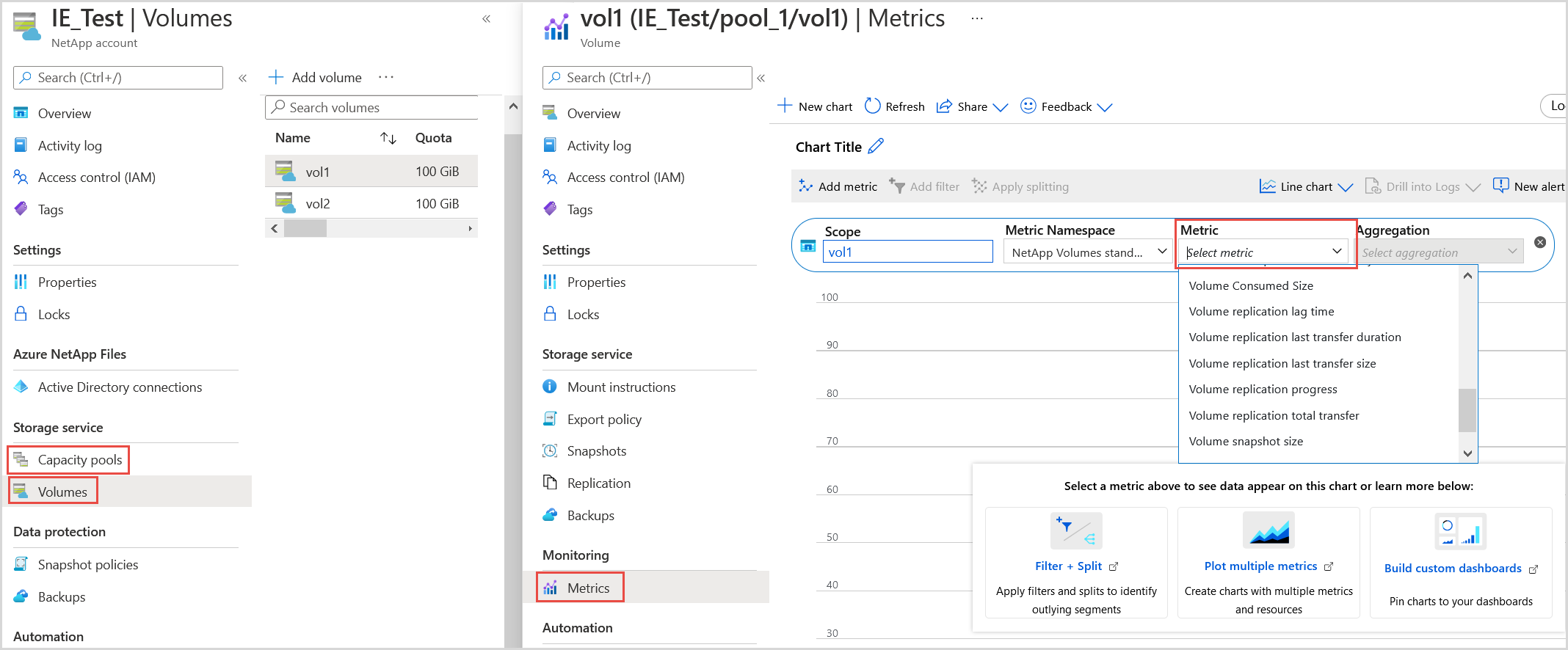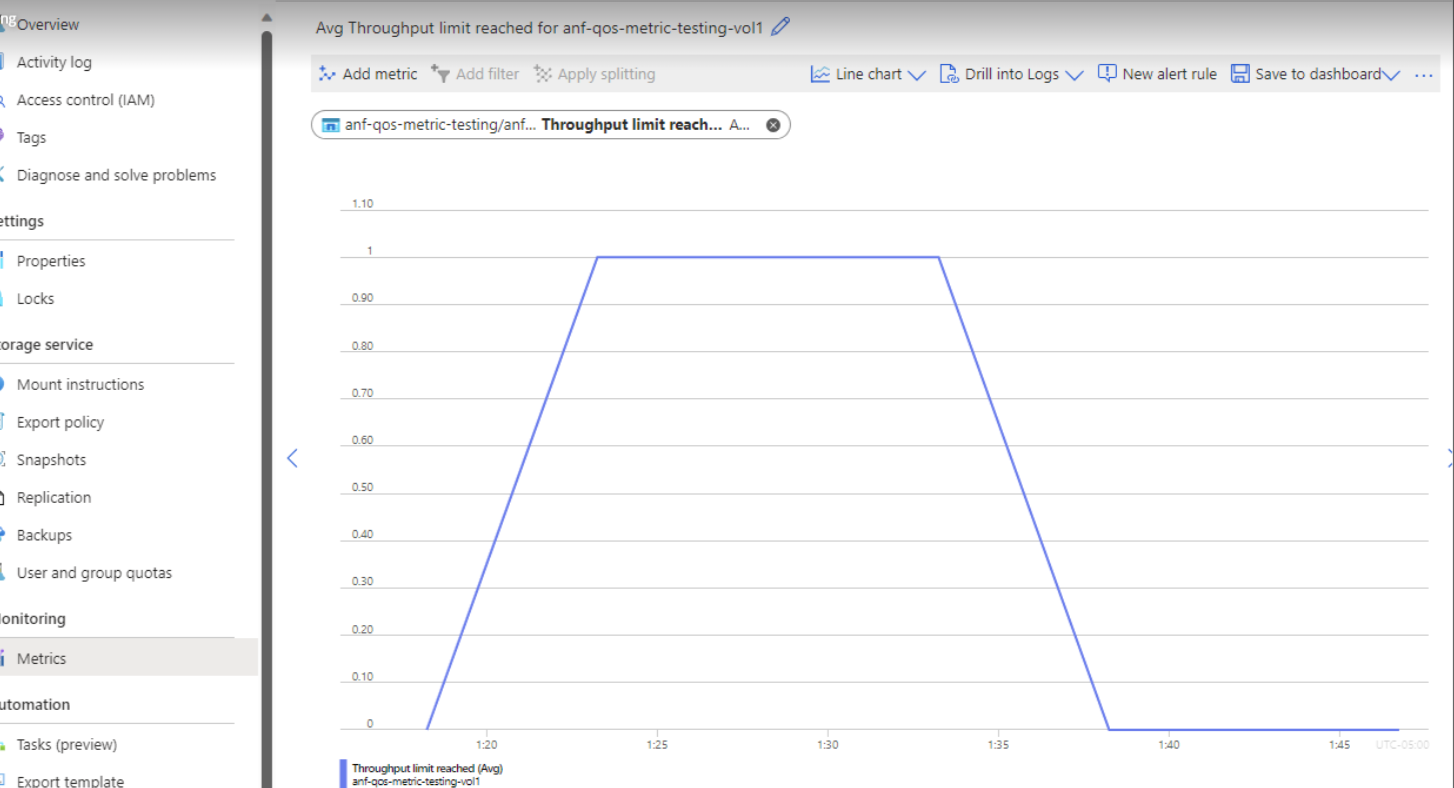Metriken für Azure NetApp Files
Azure NetApp Files verfügt über Metriken für Folgendes: zugeteilter Speicher, tatsächliche Speichernutzung, IOPS pro Volume und Latenz. Durch die Analyse dieser Metriken können Sie ein besseres Verständnis des Nutzungsmusters und der Volumeleistung Ihrer NetApp-Konten entwickeln.
Definitionen
Das Verständnis der Terminologie im Zusammenhang mit Leistung und Kapazität in Azure NetApp Files ist unerlässlich, um die verfügbaren Metriken zu verstehen:
- Kapazitätspool: Ein Kapazitätspool ist die Art und Weise, wie die Kapazität in Azure NetApp Files abgerechnet wird. Kapazitätspools enthalten ein Volume.
- Volumenkontingent: Die Kapazität, die für ein Azure NetApp Files-Volume bereitgestellt wird. Das Volumenkontingent ist direkt an die automatische QoS (QoS, Dienstqualität) gebunden, die sich auf die Leistung des Volumes auswirkt. Weitere Informationen finden Sie unter QoS-Typen für Kapazitätspools.
- Durchsatz: Die Datenmenge, die zwischen Azure NetApp Files und dem Client über das Netzwerk übertragen wird (Lese/Schreib-/andere Vorgänge). Der Durchsatz in Azure NetApp Files wird in Bytes pro Sekunde gemessen.
- Latenz: Die Latenz ist der Zeitraum, der erforderlich ist, um einen Speichervorgang innerhalb des Speichers abzuschließen, vom Zeitpunkt, zu dem die Daten eintreffen bis zum Zeitpunkt ihrer Verarbeitung und Rückgabe an den Client. Die Latenz in Azure NetApp Files wird in Millisekunden (ms) gemessen.
Informationen zu Metriken für Speichervorgänge
In Azure NetApp Files wird ein Vorgang als etwas definiert, das während einer Client-/Serverunterhaltung geschieht. Wenn beispielsweise ein Client das Lesen einer Datei aus Azure NetApp Files anfordert, werden Lesevorgänge und andere Vorgänge zwischen Client und Server gesendet und empfangen.
Bei der Überwachung des Azure NetApp Files-Volumes sind Lese- und Schreibvorgänge selbsterklärend. In den Metriken ist auch eine Metrik namens Andere IOPS enthalten, d. h. alle Vorgänge, die kein Lese- oder Schreibvorgänge sind. Zu Andere IOPS gehören Vorgänge wie Metadaten, die bei den meisten Lese- und Schreibvorgängen auftreten.
Die folgenden Typen von Metadatenvorgängen sind in der Metrik Andere IOPS enthalten:
NFSv3
NFSv3-Metadatenaufrufe, die gemäß RFC-1813 in Andere IOPS enthalten sind:
- Prozedur 0: NULL – Nichts tun
- Prozedur 1: GETATTR – Dateiattribute abrufen
- Prozedur 2: SETATTR – Dateiattribute festlegen
- Prozedur 3: LOOKUP – Dateinamen suchen
- Prozedur 4: ACCESS – Zugriffsberechtigung überprüfen
- Prozedur 5: READLINK – Aus symbolischer Verknüpfung lesen
- Prozedur 8: CREATE – Datei erstellen
- Prozedur 9: MKDIR – Verzeichnis erstellen
- Prozedur 10: SYMLINK – Symbolische Verknüpfung erstellen
- Prozedur 11: MKNOD – Spezielles Gerät erstellen
- Prozedur 12: REMOVE – Datei entfernen
- Prozedur 13: RMDIR – Verzeichnis entfernen
- Prozedur 14: RENAME – Datei oder Verzeichnis umbenennen
- Prozedur 15: LINK – Verknüpfung mit einem Objekt erstellen
- Prozedur 16: READDIR – Aus Verzeichnis lesen
- Prozedur 17: READDIRPLUS – Erweiterter Lesevorgang aus Verzeichnis
- Prozedur 18: FSSTAT – Dynamische Dateisysteminformationen abrufen
- Prozedur 19: FSINFO – Statische Dateisysteminformationen abrufen
- Prozedur 20: PATHCONF – POSIX-Informationen abrufen
- Prozedur 21: COMMIT – Auf einem Server zwischengespeicherte Daten in stabilem Speicher committen
NFSv4.1
NFSv4.1-Metadatenaufrufe, die gemäß RFC-7530 in Andere IOPS enthalten sind:
- Prozedur 0: NULL – Nichts tun
- Prozedur 1: COMPOUND – Mehrere NFS-Vorgänge in einer einzigen Anforderung kombinieren
- Vorgang 3: ACCESS – Zugriffsberechtigungen überprüfen
- Vorgang 4: CLOSE – Datei schließen
- Vorgang 5: COMMIT – Zwischengespeicherte Daten committen
- Vorgang 6: CREATE – Nicht reguläres Dateiobjekt erstellen
- Vorgang 7: DELEGPURGE – Delegierungen, die auf die Wiederherstellung warten, endgültig löschen
- Vorgang 8: DELEGRETURN – Delegierung zurückgeben
- Vorgang 9: GETATTR – Attribute abrufen
- Vorgang 10: GETFH – Aktuellen Dateihandle abrufen
- Vorgang 11: LINK – Verknüpfung mit einer Datei erstellen
- Vorgang 12: LOCK – Sperre erstellen
- Vorgang 13: LOCKT – Auf Sperre prüfen
- Vorgang 14: LOCKU – Datei entsperren
- Vorgang 15: LOOKUP – Dateinamen suchen
- Vorgang 16: LOOKUPP –Übergeordnetes Verzeichnis suchen
- Vorgang 17: NVERIFY – Unterschiede in den Attributen überprüfen
- Vorgang 18: OPEN – Reguläre Datei öffnen
- Vorgang 19: OPENATTR – Benanntes Attributverzeichnis öffnen
- Vorgang 20: OPEN_CONFIRM – Öffnen bestätigen
- Vorgang 21: OPEN_DOWNGRADE – Zugriff zum Öffnen von Dateien reduzieren
- Vorgang 22: PUTFH – Aktuellen Dateihandle festlegen
- Vorgang 23: PUTPUBFH – Öffentlichen Dateihandle festlegen
- Vorgang 24: PUTROOTFH – Stammdateihandle festlegen
- Vorgang 26: READDIR – Verzeichnis lesen
- Vorgang 27: READLINK – Symbolische Verknüpfung lesen
- Vorgang 28: REMOVE – Dateisystemobjekt entfernen
- Vorgang 29: RENAME – Verzeichniseintrag umbenennen
- Vorgang 30: RENEW – Lease verlängern
- Vorgang 32: SAVEFH – Aktuellen Dateihandle speichern
- Vorgang 33: SECINFO – Verfügbare Sicherheit abrufen
- Vorgang 34: SETATTR – Attribute festlegen
- Vorgang 35: SETCLIENTID – Client-ID aushandeln
- Vorgang 36: SETCLIENTID_CONFIRM – Client-ID bestätigen
- Vorgang 37: VERIFY – Die gleichen Attribute überprüfen
- Vorgang 39: RELEASE_LOCKOWNER – Sperrenbesitzerstatus freigeben
SMB (umfasst SMB2 und SMB3.x)
SMB-Befehle, die in Andere IOPS mit Opcode-Wert enthalten sind:
| SMB-Befehl | Opcode-Wert |
|---|---|
| SMB2 NEGOTIATE | 0x0000 |
| SMB2 SESSION_SETUP | 0x0001 |
| SMB2 LOGOFF | 0x0002 |
| SMB2 TREE_CONNECT | 0x0003 |
| SMB2 TREE_DISCONNECT | 0x0004 |
| SMB2 CREATE | 0x0005 |
| SMB2 CLOSE | 0x0006 |
| SMB2 FLUSH | 0x0007 |
| SMB2 LOCK | 0x000A |
| SMB2 IOCTL | 0x000B |
| SMB2 CANCEL | 0x000C |
| SMB2 ECHO | 0x000D |
| SMB2 QUERY_DIRECTORY | 0x000E |
| SMB2 CHANGE_NOTIFY | 0x000F |
| SMB2 QUERY_INFO | 0x0010 |
| SMB2 SET_INFO | 0x0011 |
| SMB2 OPLOCK_BREAK | 0x0012 |
Methoden für den Zugriff auf Metriken
Azure NetApp Files-Metriken sind nativ in Azure Monitor integriert. Im Azure-Portal finden Sie Metriken für Azure NetApp Files-Kapazitätspools und -Volumes an zwei Stellen:
Wählen Sie in Azure Monitor die Option Metriken und dann einen Kapazitätspool oder ein Volume aus. Wählen Sie dann Metrikaus, um die verfügbaren Metriken anzuzeigen:
Wählen Sie auf der Seite des Azure NetApp Files-Kapazitätspools oder -Volumes die Option Metriken aus. Wählen Sie dann Metrikaus, um die verfügbaren Metriken anzuzeigen:
Nutzungsmetriken für Kapazitätspools
Zugeordnete Poolgröße
Die bereitgestellte Größe des Pools.Zu Volumegröße zugeordneter Pool
Die Gesamtsumme des Volumekontingents (GiB) eines bestimmten Kapazitätspools (Gesamtsumme der bereitgestellten Größen der Volumes im Kapazitätspool)
Diese Größe haben Sie beim Erstellen des Volumes ausgewählt.Vom Pool genutzte Größe
Die Gesamtsumme des logischen Speichers (GiB), der in einem Kapazitätspool volumeübergreifend genutzt wird.Gesamtgröße der Momentaufnahme für den Pool
Die Summe der Momentaufnahmegrößen aller Volumes in dem Pool
Nutzungsmetriken für Volumes
Größe der verbrauchten Menge in Prozent
Der Prozentsatz des verbrauchten Volumes, einschließlich Momentaufnahmen.
Aggregationsmetriken (z. B. Minimum, Maximum) werden für die vom Volume genutzte Größe in Prozent nicht unterstützt.Zugeordnete Größe des Volumes
Die bereitgestellte Größe eines VolumesGröße des Volumekontingents
Die Kontingentgröße (GiB), mit der das Volume bereitgestellt wirdVom Volume genutzte Größe
Logische Größe des Volumes (verwendete Bytes).
In diesem Größenwert ist der logische Speicherplatz enthalten, der von aktiven Dateisystemen und Momentaufnahmen verwendet wird.Größe der Volumemomentaufnahme
Größe aller Momentaufnahmen in einem VolumeDurchsatzlimit erreicht
„Durchsatzlimit erreicht“ ist eine boolesche Metrik die angibt, dass das Volume seinen QoS-Grenzwert (Quality of Service) erreicht hat. Der Wert 1 bedeutet, dass das Volume seinen maximalen Durchsatz erreicht hat und der Durchsatz für dieses Volume gedrosselt wird. Der Wert 0 bedeutet, dass dieses Limit noch nicht erreicht wurde.
Hinweis
Die Metriken „Durchsatzlimit erreicht“ werden alle fünf Minuten gesammelt und als Treffer angezeigt, wenn sie in den letzten fünf Minuten gesammelt wurden.
Wenn das Volume das Durchsatzlimit erreicht, ist es nicht entsprechend den Anforderungen der Anwendung dimensioniert. So lösen Sie Durchsatzprobleme:
Ändern Sie die Größe des Volume:
Erhöhen Sie die Volume-Größe, um dem Volume mehr Durchsatz zuzuweisen, damit es nicht gedrosselt wird.
Ändern Sie den Servicelevel:
Die Servicelevel „Premium“ und „Ultra“ in Azure NetApp Files richten sich an Arbeitslasten mit höheren Durchsatzanforderungen. Durch das Verschieben des Volumes in einen Kapazitätspool auf einer höheren Dienstebene werden diese Limits automatisch für das Volume erhöht.
Ändern Sie die Arbeitslasten/Anwendungen:
Erwägen Sie eine Umwidmung des Volumes und die Delegierung eines anderen Volumes mit einer größeren Größe und/oder einem höheren Servicelevel, um Ihren Anwendungsanforderungen gerecht zu werden. Wenn es sich um ein NFS-Volume handelt, sollten Sie die Bereitstellungsoptionen ändern, um den Datenfluss zu reduzieren, sofern Ihre Anwendung diese Änderungen unterstützt.
Leistungsmetriken für Volumes
Hinweis
Die Volumelatenz für die durchschnittliche Leselatenz und die durchschnittliche Schreiblatenz wird im Speicherdienst gemessen und umfasst keine Netzwerklatenz.
- Durchschnittliche Wartezeit beim Lesevorgang
Die durchschnittliche Roundtripzeit (Roundtrip Time, RTT) von Lesevorgängen vom Volumen in Millisekunden - Durchschnittliche Wartezeit beim Schreibvorgang
Die durchschnittliche Roundtripzeit (Roundtrip Time, RTT) von Schreibvorgängen vom Volume in Millisekunden - Lese-IOPS
Die Anzahl der Lesevorgänge auf dem Volume pro Sekunde - Schreib-IOPS
Die Anzahl der Schreibvorgänge auf dem Volume pro Sekunde - Andere IOPS Die Anzahl anderer Vorgänge auf dem Volume pro Sekunde
- IOPS gesamt Die Summe der Schreib-, Lese- und anderen Vorgänge auf dem Volume pro Sekunde
Metriken für die Volumereplikation
Hinweis
- Die Netzwerkübertragungsgröße (z. B. die Gesamtübertragung der Volumereplikation-Metriken) kann sich von den Quell- oder Zielvolumes einer regionsübergreifenden Replikation unterscheiden. Dieses Verhalten ist darauf zurückzuführen, dass eine effiziente Replikations-Engine verwendet wird, um die Netzwerkübertragungskosten zu reduzieren.
- Metriken für die Volumereplikation werden derzeit für Replikationszielvolumes und nicht für die Quelle der Replikationsbeziehung aufgefüllt.
Ist Volumereplikationsstatus „Fehlerfrei“
Der Zustand der Replikationsbeziehung. Ein fehlerfreier Status wird durch1angegeben. Ein fehlerhafter Status wird durch0angegeben.Wird Volumereplikation übertragen
Gibt an, ob der Status der Volumereplikation „Wird übertragen“ lautet.Verzögerungszeit bei der Volumereplikation
Die Verzögerungszeit ist die tatsächliche Zeitspanne, die die Replikation hinter der Quelle zurückbleibt. Er gibt das Alter der replizierten Daten auf dem Zieldatenträger relativ zum Quelldatenträger an.
Hinweis
Berücksichtigen Sie beim Bewerten des Integritätsstatus der Volume-Replikation die Verzögerungszeit der Volume-Replikation. Wenn die Verzögerungszeit größer als der Replikationszeitplan ist, wird das Replikationsvolume die Quelle nicht einholen. Um dieses Problem zu beheben, passen Sie die Replikationsgeschwindigkeit oder den Replikationsplan an.
Übertragungsdauer der letzten Volumereplikation
Die Dauer der letzten Übertragung in SekundenÜbertragungsgröße der letzten Volumereplikation
Bei der letzten Übertragung insgesamt übertragene BytesFortschritt der Volumereplikation
Die insgesamt beim aktuellen Übertragungsvorgang übertragenen Daten.Insgesamt bei der Volumereplikation übertragene Bytes
Die kumulative Anzahl der für die Beziehung übertragenen Bytes.
Durchsatzmetriken für Kapazitätspools
Dem Pool zugeteilter Durchsatz
Summe des Durchsatzes aller zum Pool gehörenden Volumes.Für den Pool bereitgestellter Durchsatz
Für diesen Pool bereitgestellter Durchsatz.
Durchsatzmetriken für Volumes
Lesedurchsatz
Lesedurchsatz in Bytes pro SekundeDurchsatz gesamt
Summe aller Durchsätze in Bytes pro Sekunde.Schreibdurchsatz
Schreibdurchsatz in Bytes pro SekundeSonstiger Durchsatz
Anderer Durchsatz (der nicht gelesen oder geschrieben wird) in Byte pro Sekunde.Gesamtdurchsatz Summe des gesamten Durchsatzes (Lese-, Schreib- und andere Vorgänge) in Bytes pro Sekunde
Volumesicherungsmetriken
Volumesicherung aktiviert?
Zeigt an, ob die Sicherung für das Volume aktiviert ist.1aktiviert ist.0gibt an, dass sie deaktiviert werden.Vorgang der Volumesicherung abgeschlossen?
Zeigt an, ob der letzte Volumesicherungs- oder -wiederherstellungsvorgang erfolgreich abgeschlossen wurde.1bedeutet erfolgreich.0bedeutet nicht erfolgreich.Volumesicherung ausgesetzt?
Zeigt an, ob die Sicherungsrichtlinie für das Volume ausgesetzt ist.1bedeutet nicht ausgesetzt.0bedeutet ausgesetzt.Bytes in Volumesicherung
Die Gesamtzahl der für dieses Volume gesicherten Bytes.Für Volumensicherung zuletzt übertragene Bytes
Die Gesamtzahl der für den letzten Sicherungs-/Wiederherstellungsvorgang übertragenen Bytes.Zuletzt übertragene Bytes für Volumesicherung
Für den letzten Sicherungsvorgang insgesamt übertragene Bytes.Zuletzt übertragene Bytes für den Sicherungs-/Wiederherstellungsvorgang von Volumes
Insgesamt übertragene Bytes für den letzten Sicherungs-/Wiederherstellungsvorgang.
Metriken für die kalte Zugriffsebene
Größe der kalten Ebene des Volumes
Speicherbedarf des Volumes für die kalte Zugriffsebene.Größe der gelesenen Daten auf kalter Ebene des Volumes
MitGETgelesene Daten pro Volume.Größe der geschriebenen Daten auf kalter Ebene des Volumes
MitPUTausgelagerte Daten pro Volume.